Najlepsze aplikacje do klonowania aplikacji na iPhonea w celu uruchomienia wielu kont | Nie jest wymagany jailbreak

Dowiedz się, jak sklonować aplikacje na iPhone
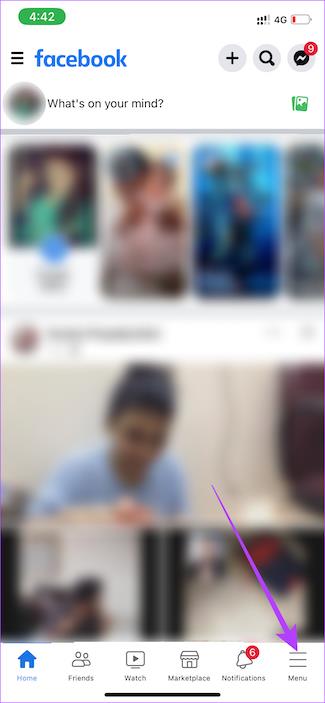
Facebook to centrum komunikacji społecznościowej. Umożliwiło użytkownikom łączenie się nie tylko z przyjaciółmi, rodziną, kochankami i współpracownikami, ale także z grupami. Unikalna funkcja grupowa umożliwiła dyskusję między ludźmi o podobnych poglądach na wspólny temat. Ale czasami grupa może mieć za dużo. Jeśli czujesz to samo, oto jak opuścić grupę na Facebooku.
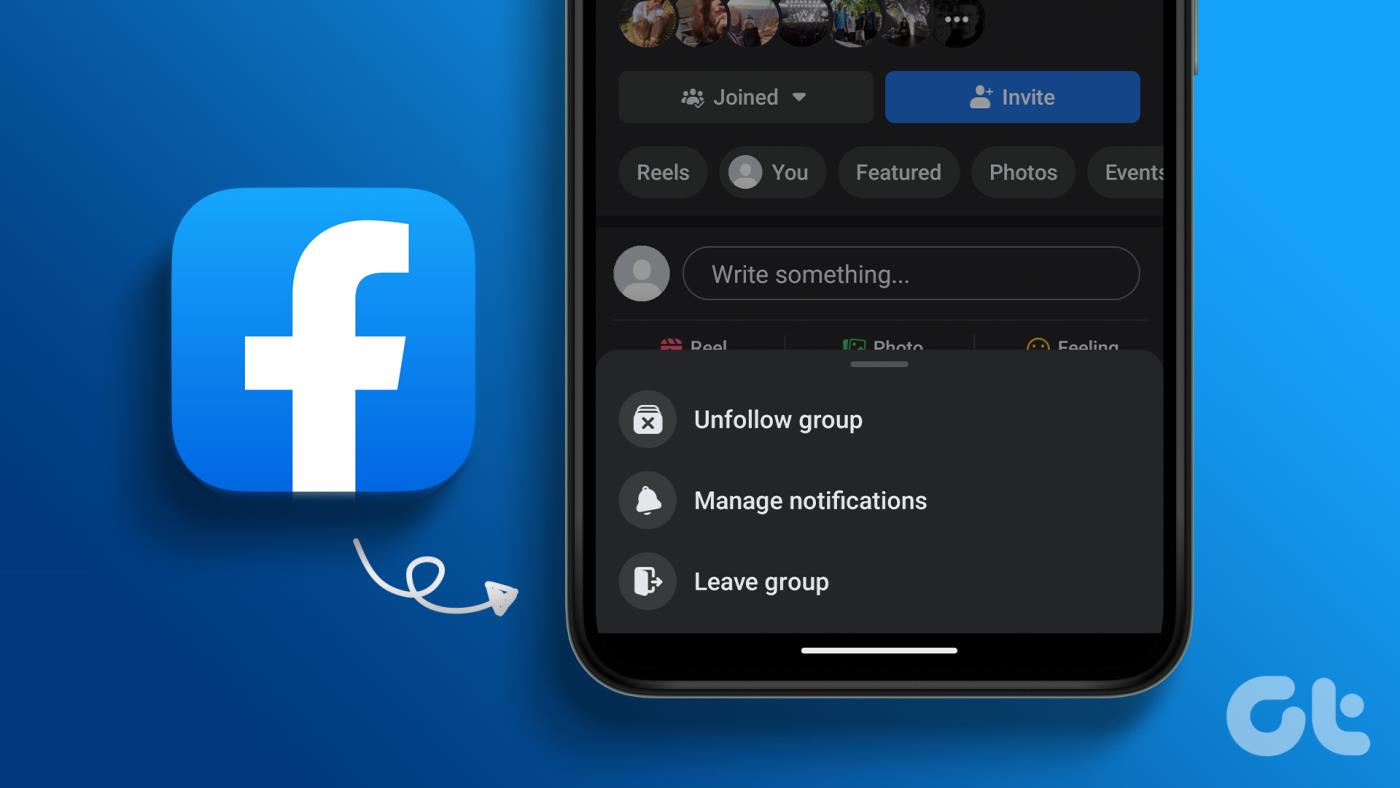
Chociaż grupy mogą być ciekawym środkiem interakcji, czasami mogą być spamem lub nieistotne. Jeśli utkniesz w grupie, która działa ci na nerwy, nie martw się. Opuszczenie grup na Facebooku jest tak samo dobrowolne, jak dołączenie do nich. W tym wyjaśnieniu dowiesz się, jak opuścić grupę na Facebooku. Zaczynajmy.
Jak opuścić grupę na Facebooku
Jeśli po rozważeniu powyższych parametrów zdecydowałeś się opuścić grupę na Facebooku, poniżej dowiesz się, jak to zrobić, w zależności od urządzenia.
Korzystanie z aplikacji mobilnej
Krok 1: Otwórz aplikację Facebook na swoim telefonie. Stuknij ikonę Menu w dolnym rogu.
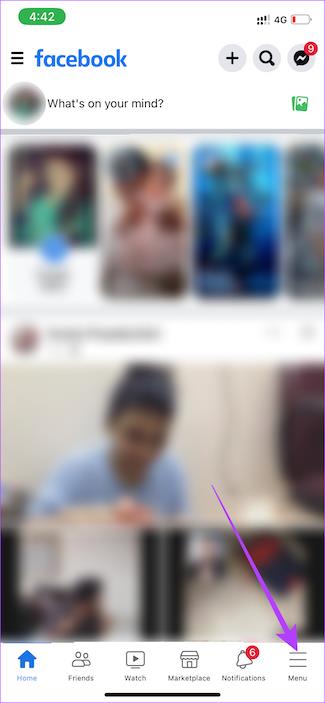
Krok 2: W obszarze Wszystkie skróty przejdź do karty Grupy.
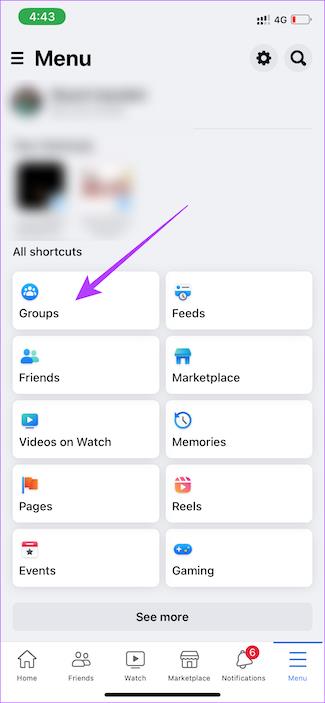
Krok 3: Na górze zobaczysz kilka przycisków umożliwiających przejście do wielu kart. Wybierz swoje grupy.
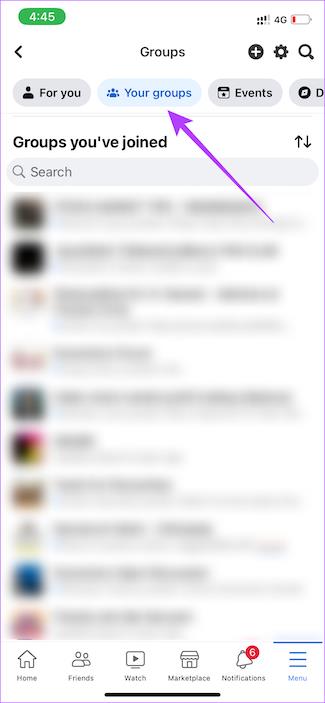
Przewiń w dół do sekcji „Grupy, do których dołączyłeś”. Tutaj zobaczysz wszystkie grupy, których jesteś częścią.
Krok 4: Kliknij grupę, z której chcesz wyjść. Spowoduje to otwarcie strony głównej grupy. Następnie wybierz poziomą ikonę menu w lewym górnym rogu.
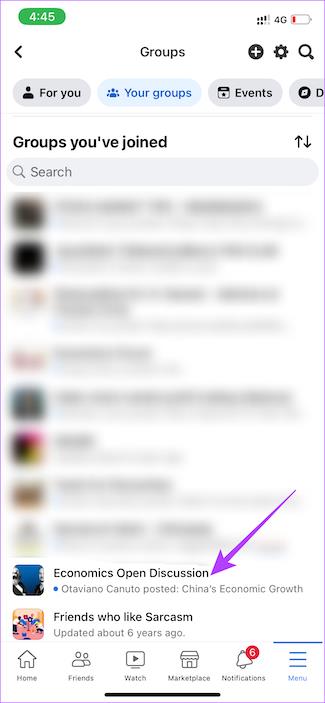

Krok 5: Użyj menu z trzema kropkami w prawym górnym rogu, aby uzyskać dostęp do ustawień grupy.
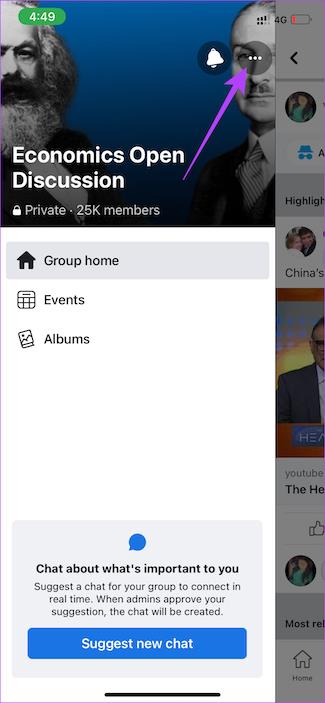
Krok 6: Na koniec wybierz opcję Opuść grupę. Zostaniesz poproszony o ostateczne potwierdzenie. Kliknij ponownie opcję Opuść grupę, aby opuścić grupę.
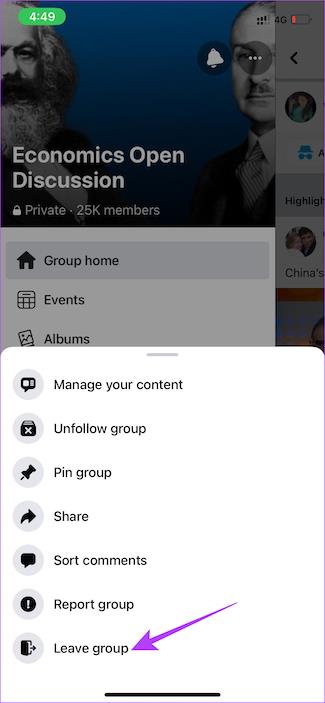
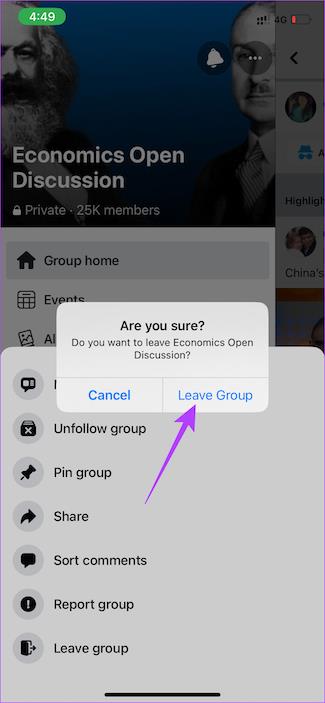
Korzystanie z przeglądarki internetowej
Krok 1: Otwórz Facebooka w wybranej przeglądarce internetowej.
Krok 2: Użyj panelu po lewej stronie, aby przejść do karty Grupy. Tutaj zobaczysz wszystkie grupy, których jesteś częścią.
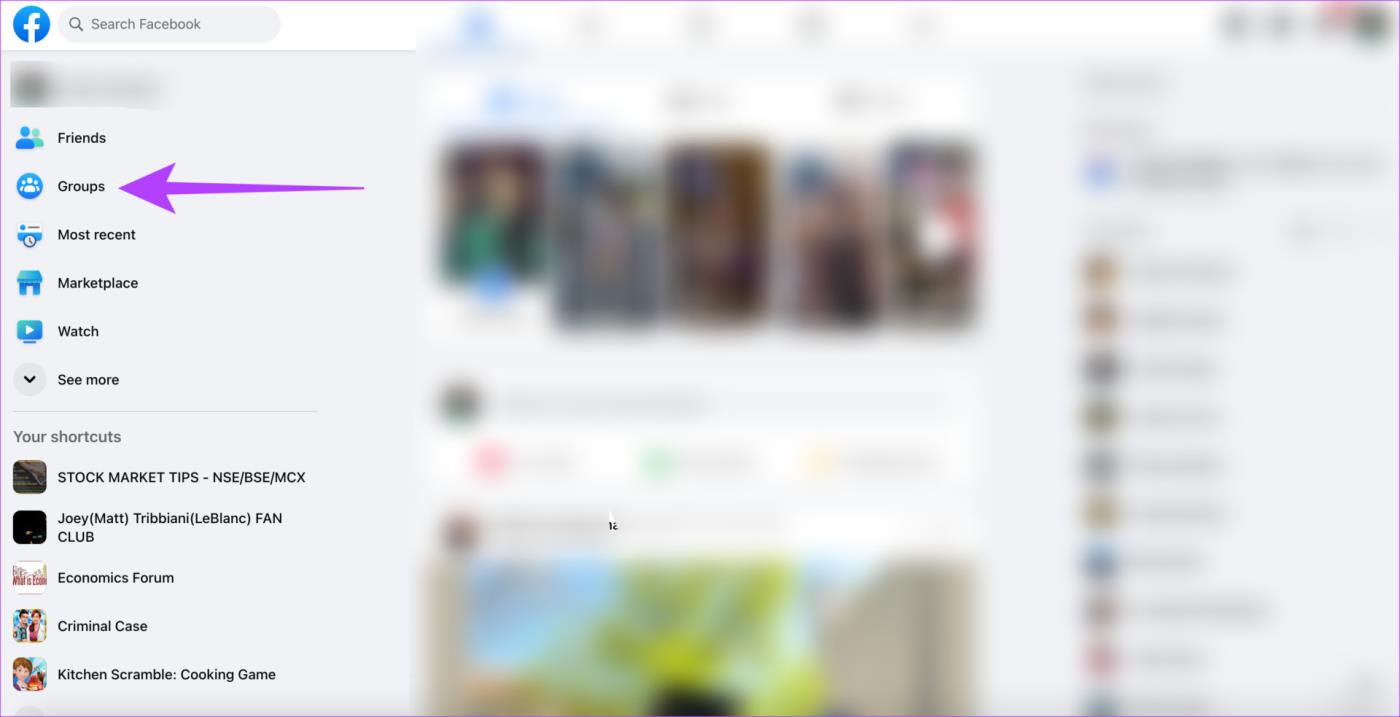
Krok 3: Przejdź do sekcji Twoje grupy, korzystając z tego samego panelu po lewej stronie.
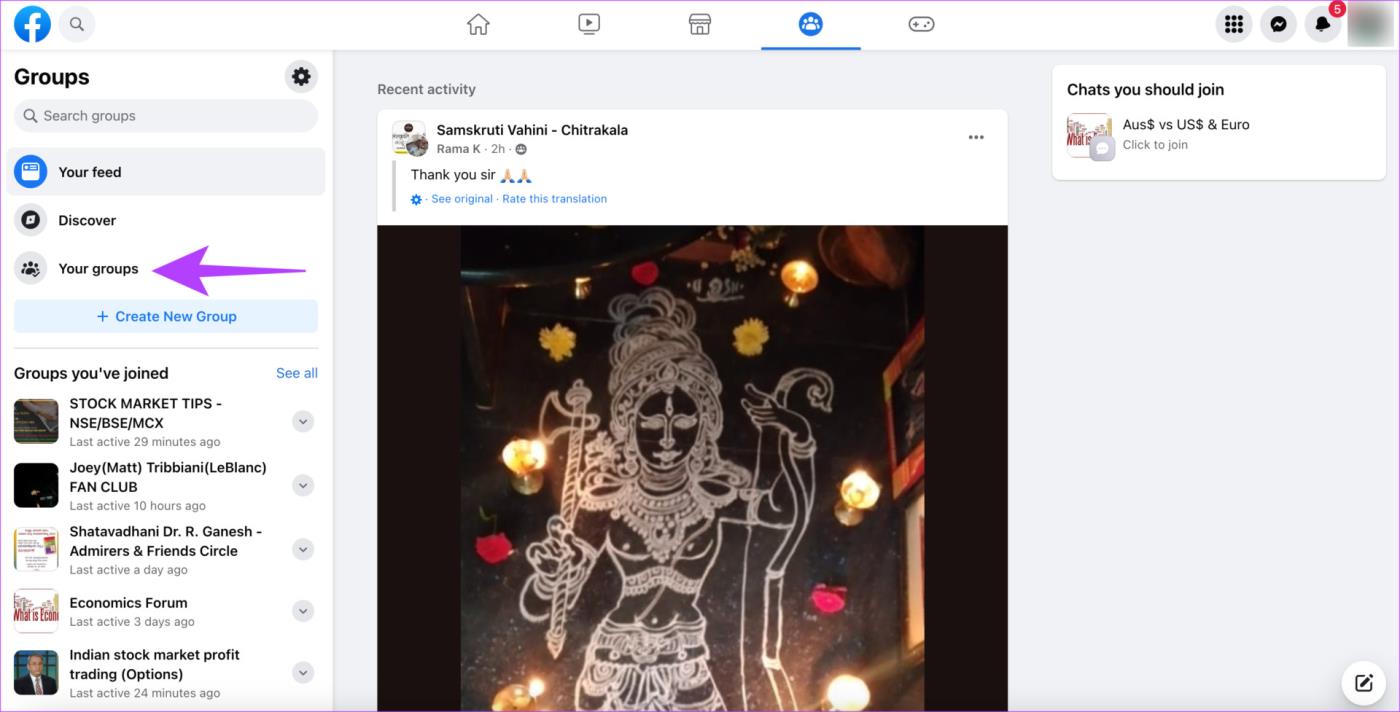
Krok 4: Znajdź grupę, z której chcesz wyjść. Następnie kliknij menu z trzema kropkami odpowiednie dla tej grupy.
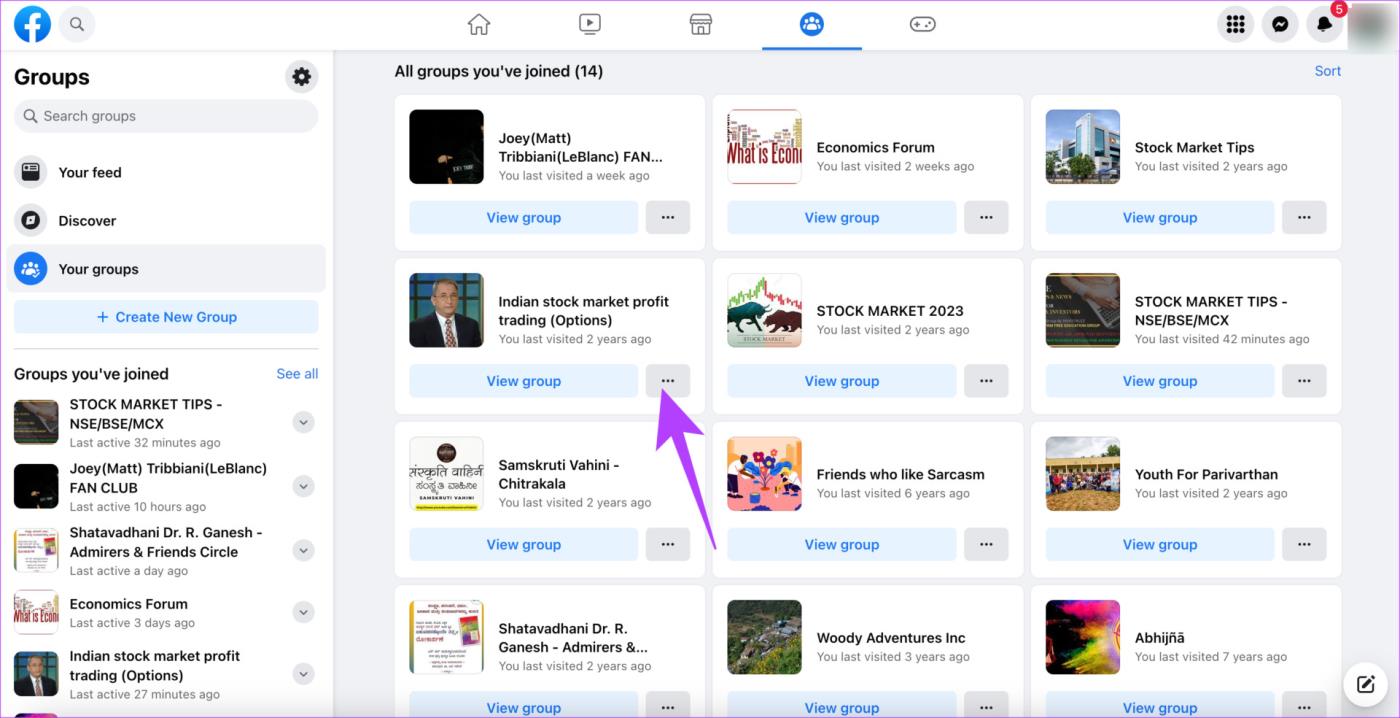
Krok 5: Wybierz opcję Opuść grupę.
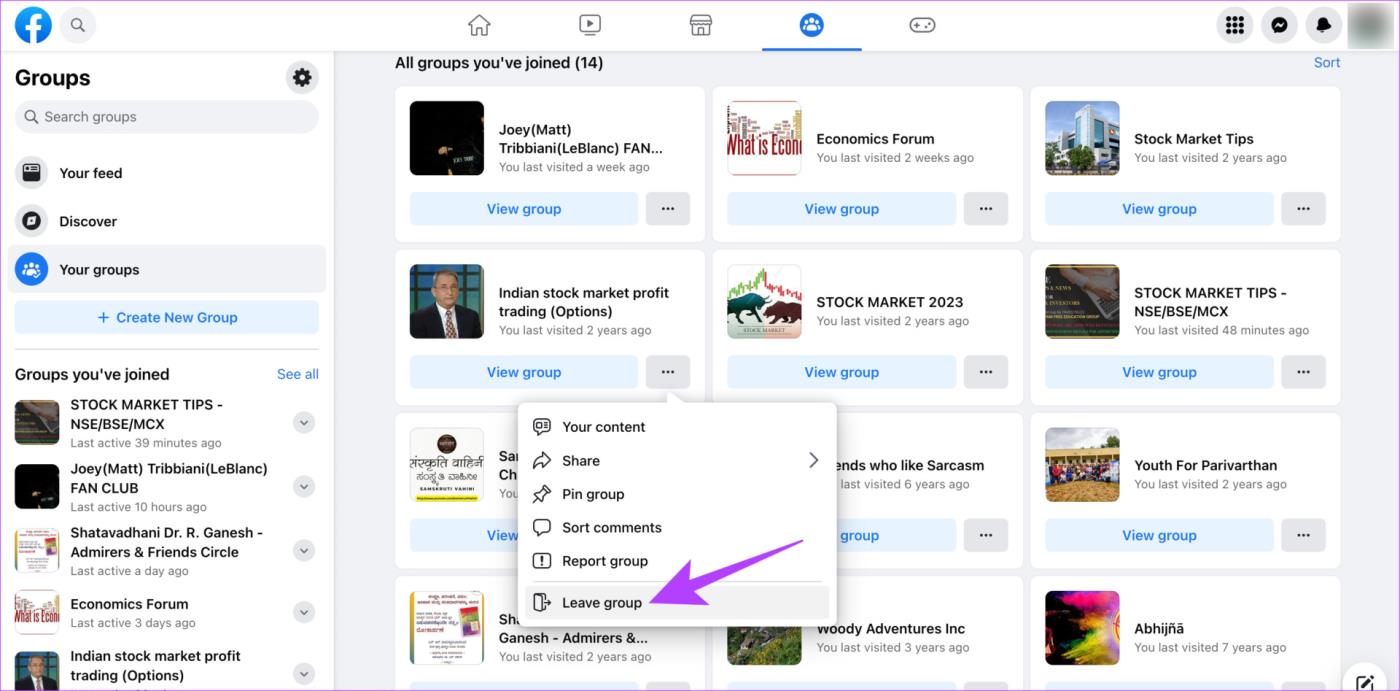
Krok 6: Potwierdź przeniesienie, klikając ponownie opcję Opuść grupę.
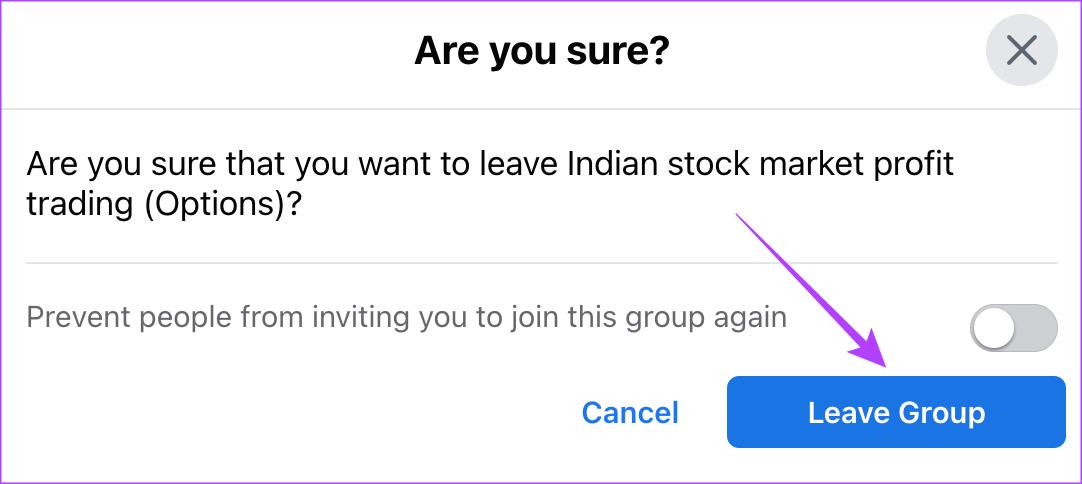
Przed podjęciem tak ekstremalnego kroku konieczne jest omówienie konsekwencji opuszczenia grupy na Facebooku. Oto niektóre konsekwencje:
Gdy opuścisz grupę na Facebooku, nikt nie zostanie o tym powiadomiony. W przeciwieństwie do opuszczania grupy WhatsApp członkowie Twojej grupy na Facebooku, w tym administratorzy, nie będą wiedzieć, kiedy opuścisz grupę. Jednakże sprawdzenie listy członków będzie oznaczać, że opuściłeś grupę.

Twoje komentarze i posty nie zostaną usunięte, gdy opuścisz grupę. Nie możesz jednak uzyskać do nich dostępu, jeśli grupa jest prywatna. Sugerujemy więc usunięcie wszystkich takich interakcji z grupy przed jej opuszczeniem. Ponadto nie będziesz powiadamiany o żadnym zaangażowaniu w Twój stary post w tej grupie.
Możesz szybko ponownie dołączyć do grupy na Facebooku, jeśli jest ona publiczna. Jeśli jednak jest to grupa zamknięta, decyzja o przyjęciu Twojej prośby o dołączenie będzie należeć do administratora. Dlatego możesz nie być w stanie ponownie dołączyć do grupy, jeśli administrator Cię nie wpuści.
Jeśli przez pomyłkę opuściłeś grupę na Facebooku, przejdź do następnej sekcji, aby dowiedzieć się, jak możesz do niej dołączyć.
Jak ponownie dołączyć do grupy na Facebooku
Krok 1: Przejdź do grupy, którą opuściłeś. Możesz to zrobić w aplikacji lub witrynie Facebook.
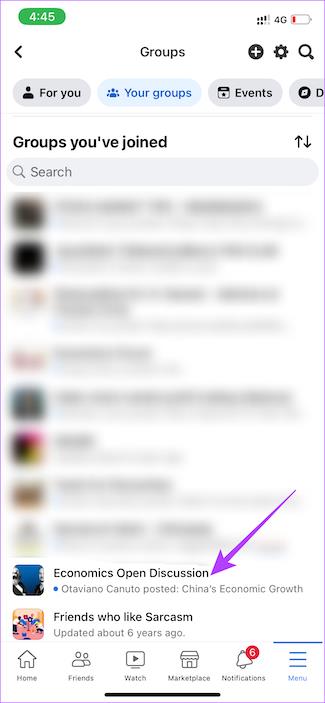
Krok 2: Wybierz opcję Dołącz do grupy.
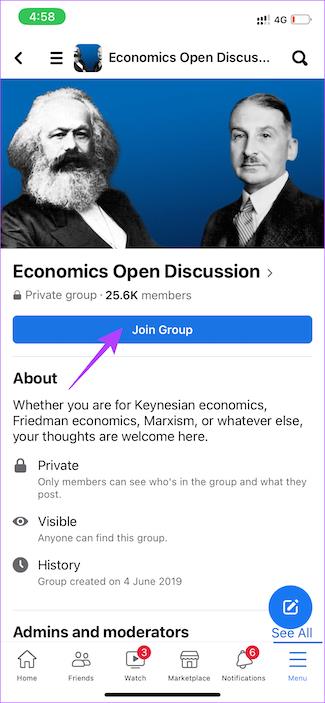
Automatycznie zostaniesz członkiem grupy lub zostaniesz poproszony o wypełnienie ankiety.
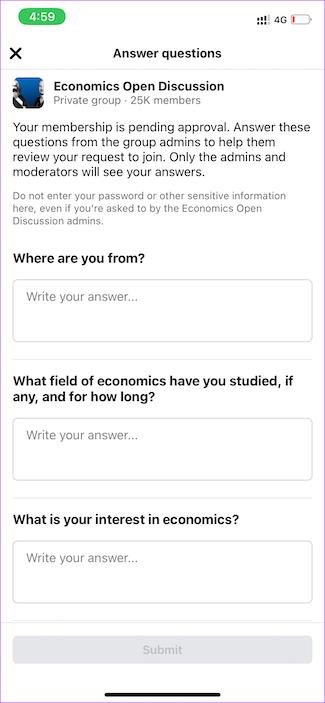
Na podstawie Twoich odpowiedzi w ankiecie zostaniesz ponownie wpuszczony do grupy.
Jak przestać widzieć posty bez opuszczania grupy
Opuszczenie grupy na Facebooku ma swoje wady. Być może nie chcesz tracić kontaktu z przyjaciółmi lub dołączyłeś do grupy po dokładnym przeanalizowaniu i nie chcesz ponownie odpowiadać na kwestionariusz. Niezależnie od powodu, możesz pozostać w grupie bez oglądania jej postów, przestając ją obserwować.
Jeśli nie chcesz już widzieć postów grupowych w swoim kanale, lepiej przestań obserwować grupę na Facebooku. Krótko mówiąc, jeśli przestaniesz obserwować grupę, nie opuścisz jej. Jeśli jednak grupa nie jest już aktualna ani nie wnosi wartości dodanej, lepiej opuścić grupę na Facebooku.
Mając to już na uwadze, zacznijmy od kroków.
Krok 1: Otwórz grupę, z której chcesz wyjść. Spowoduje to otwarcie strony głównej grupy. Następnie wybierz poziomą ikonę menu w lewym górnym rogu.
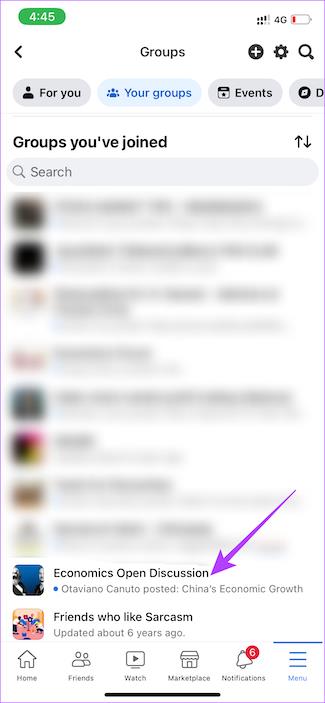

Krok 2: Użyj menu z trzema kropkami w prawym górnym rogu, aby uzyskać dostęp do ustawień grupy.
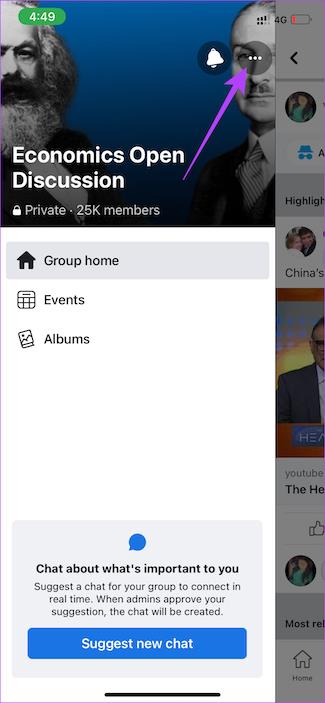
Krok 3: Wybierz opcję Przestań obserwować grupę.
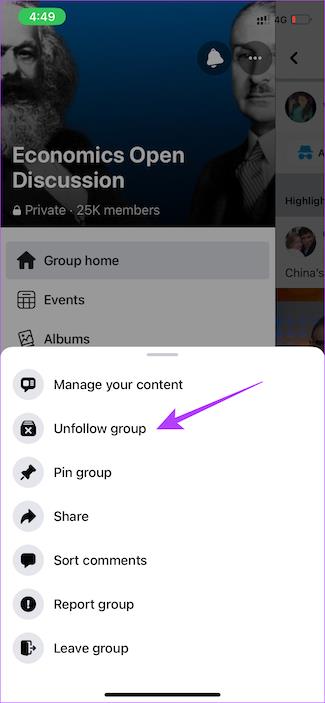
Gdy przestaniesz obserwować grupę, nie będziesz widzieć postów z tej grupy na swoim kanale na Facebooku. Nie będziesz także otrzymywać powiadomień z grupy. Jednak nadal pozostaniesz częścią grupy. Możesz odwiedzić grupę, kiedy tylko masz ochotę przejrzeć jej zawartość lub wejść w interakcję z innymi członkami.
Często zadawane pytania dotyczące opuszczania grupy na Facebooku
1. Czy administratorzy mogą opuścić grupę na Facebooku?
Tak, możesz opuścić grupę na Facebooku, nawet jeśli jesteś administratorem. Gdy opuścisz grupę, ktoś inny w grupie zostanie automatycznie mianowany administratorem.
2. Czy mogę opuścić grupę na Facebooku bez wiedzy kogokolwiek?
Członkowie grupy nie zostaną powiadomieni o opuszczeniu grupy. Administratorzy mogą jednak zobaczyć listę członków grupy, więc jeśli będą szukać Twojego imienia i nazwiska i go nie znajdą, będą wiedzieć, że opuściłeś grupę.
3. Czy można opuścić stworzoną przez siebie grupę na Facebooku?
Tak, możesz opuścić utworzone przez siebie grupy.
Trzymaj spam z daleka
Wszyscy wiemy, jak irytujące potrafią być niektóre osoby w grupach na Facebooku. Najlepszym sposobem, aby ich trzymać z daleka, jest opuszczenie grupy na Facebooku. W ten sposób możesz zachować porządek na swojej osi czasu i mieć pewność, że posty i komentarze będące spamem będą trzymane na dystans.
Dowiedz się, jak sklonować aplikacje na iPhone
Dowiedz się, jak skutecznie przetestować kamerę w Microsoft Teams. Odkryj metody, które zapewnią doskonałą jakość obrazu podczas spotkań online.
Jak naprawić niedziałający mikrofon Microsoft Teams? Sprawdź nasze sprawdzone metody, aby rozwiązać problem z mikrofonem w Microsoft Teams.
Jeśli masz dużo duplikatów zdjęć w Zdjęciach Google, sprawdź te cztery skuteczne metody ich usuwania i optymalizacji przestrzeni.
Chcesz zobaczyć wspólnych znajomych na Snapchacie? Oto, jak to zrobić skutecznie, aby zapewnić znaczące interakcje.
Aby zarchiwizować swoje e-maile w Gmailu, utwórz konkretną etykietę, a następnie użyj jej do utworzenia filtra, który zastosuje tę etykietę do zestawu e-maili.
Czy Netflix ciągle Cię wylogowuje? Sprawdź przyczyny oraz 7 skutecznych sposobów na naprawienie tego problemu na dowolnym urządzeniu.
Jak zmienić płeć na Facebooku? Poznaj wszystkie dostępne opcje i kroki, które należy wykonać, aby zaktualizować profil na Facebooku.
Dowiedz się, jak ustawić wiadomość o nieobecności w Microsoft Teams, aby informować innych o swojej niedostępności. Krok po kroku guide dostępny teraz!
Dowiedz się, jak wyłączyć Adblock w Chrome i innych przeglądarkach internetowych, aby móc korzystać z wartościowych ofert reklamowych.








